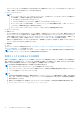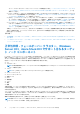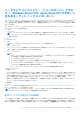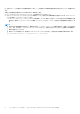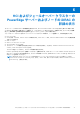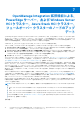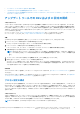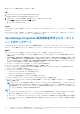Users Guide
Table Of Contents
- Dell EMC OpenManage Integration with Microsoft Windows Admin Centerバージョン2.1 ユーザーズ ガイド
- 目次
- Overview of OpenManage Integration with Microsoft Windows Admin Center
- OpenManage Integration with Microsoft Windows Admin Centerをお使いになる前に
- Dell EMC OpenManage Integration with Microsoft Windows Admin Centerに必要なポート
- Dell EMC PowerEdgeサーバーの管理
- フェールオーバー クラスター、Azure Stack HCI、Windows Server HCIクラスターの管理
- HCIおよびフェールオーバー クラスターのPowerEdgeサーバーおよびノードのiDRACの詳細の表示
- OpenManage Integration拡張機能による、PowerEdgeサーバー、およびWindows Server HCIクラスター、Azure Stack HCIクラスター、フェールオーバー クラスターのノードのアップデート
- Azure Stack HCIクラスターの統合された展開とアップデート
- OpenManage Integrationスナップインを使用した、Azure Stack HCIクラスター向けのフル スタック クラスター対応アップデート
- クラスターまたは個別のノードのCPUコアを管理する
- 既存のクラスターへのノードの追加
- トラブルシューティングとよくある質問(FAQ)
- Dell EMC PowerEdgeサーバーの世代の特定
- Dell EMC へのお問い合わせ
- 用語集
- 付録
ハードウェア インベントリー - フェールオーバー クラス
ター、Windows Server HCI、Azure Stack HCI でサポート
されるターゲット ノード コンポーネント
フェールオーバー クラスター、Windows Server HCI、Azure Stack HCI のノードにインストールされているハードウェアおよびファ
ームウェア コンポーネントに関する情報を表示できます。これを表示するには、Dell EMC OpenManage Integration で、[インベン
トリー]を選択します。最新のハードウェア インベントリー情報を表示するには、[インベントリー]タブの右上隅にある[更新]
をクリックします。
フェールオーバー クラスター、Windows Server HCI、Azure Stack HCI のノードの、次のターゲット ノード コンポーネントのハー
ドウェア インベントリーが表示されます。
● システム
● ファームウェア
メモ: ファームウェア インベントリーの下では、複数のポートを使用する一部のネットワーク デバイスに対して、該当す
るファームウェア バージョンがすべてのポートで同一であるため、そのファームウェア バージョンのシングル ポートのみ
が表示されます。
● CPU
● アクセラレーター
● メモリ
メモ: Intel [DIMM]メモリーはアイコンで[IntelPersistent]として識別されます。
● ストレージコントローラ
ストレージ コントローラー内の物理ディスクを表示するには、[関連するディスク]で、[ディスクの表示]リンクをクリック
します。物理ディスクは[物理ディスク]タブに表示されます。
● ストレージ エンクロージャ
メモ:
○ ストレージ エンクロージャ、ファームウェア インベントリー、およびメモリー コンポーネントのいくつかの属性につ
いての情報は、次の場所では利用できない場合があります。
■ YX2X および YX3X モデルの PowerEdge サーバー。
■ 3.30.30.30 より前のバージョンの iDRAC を搭載した YX4X モデルの PowerEdge サーバー。
○ ストレージ エンクロージャが空の場合は、ハードウェア インベントリー属性を確認できます。これは、ターゲット ノ
ードの iDRAC で情報が使用できない場合があるためです。
○ ストレージ エンクロージャの PCIe SSD バックプレーンでは、ほとんどの属性値を使用できます。
● ネットワークデバイス
● 物理ディスク
ディスクの追加プロパティを表示するには、ディスクを選択し、[詳細なプロパティ]をクリックします。関連付けられている
ストレージ コントローラーを表示するには、[詳細なプロパティ]の下にあるストレージ コントローラーのリンクをクリック
します。関連付けられているストレージ コントローラーが[ストレージ コントローラー]タブに表示されます。物理ディスク
が CPU に接続されている場合、[詳細なプロパティ]のストレージ コントローラーのリンクは使用できません。
物理ディスクを識別するには、ディスク LED を点滅したり、点滅解除したりすることができます。詳細については、「物理ディ
スクの LED 点滅および点滅解除」を参照してください。
● 電源装置
● ファン
ターゲット ノードの iDRAC 詳細を表示するには、「HCI およびフェールオーバー クラスターの PowerEdge サーバーおよびノード
の iDRAC の詳細の表示 、p. 17」を参照してください。
メモ: [インベントリー]の下では、ターゲット ノードで 2、3 個のコンポーネントの値が使用できなくなる可能性があるた
め、そのターゲット ノード コンポーネントの属性値が空白で表示されます。
物理ディスクの点滅および点滅解除
ノードを選択してから物理ディスクを選択し、[点滅]をクリックして物理ディスク上の LED の点滅を有効にします。LED は物理
ディスクの状態を表します。物理ディスクの点滅によって、データ センター内の故障した物理ディスクを特定したり、識別したり
することができます。物理ディスクの点滅を無効にするには、ディスクを選択して[点滅解除]をクリックします。クラスターで
フェールオーバー クラスター、Azure Stack HCI、Windows Server HCI クラスターの管理 15